?word文檔隨意移動圖片位置的教程
時間:2023-04-17 11:08:19作者:極光下載站人氣:219
用戶在使用word軟件來編輯文檔文件時,很多時候需要插入圖片來裝飾文檔頁面,以此來達到一目了然或是美觀的效果,但是用戶在含有文字內容的頁面上插入圖片時,會發生圖片無法隨意自由的移動圖片位置,于是就有用戶問到word文檔如何隨意移動圖片位置的問題,這個問題其實很好解決,直接在菜單欄的圖片工具的格式選項中找到自動換行功能,接著將其設置為浮于文字上方就可以自由移動圖片在文檔頁面上的位置了,那么具體的操作過程是怎樣的呢,接下來就讓小編來向大家介紹一下word文檔隨意移動圖片位置的方法步驟吧,希望用戶在看了小編的教程后,能夠從中獲取到有用的經驗。
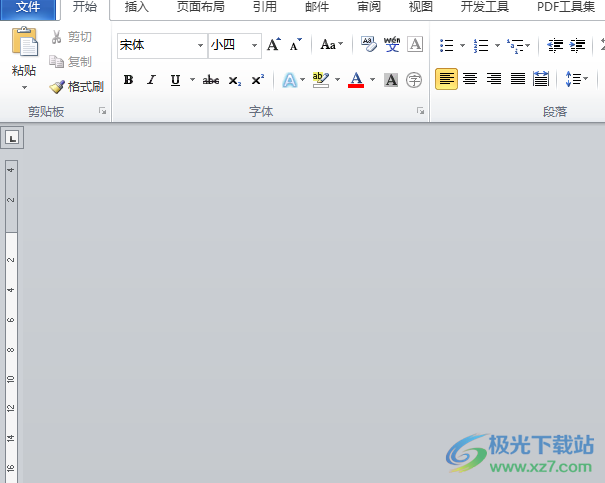
方法步驟
1.用戶在word軟件中打開文檔文件,并進入到編輯頁面上來進行設置

2.接著在頁面上方的菜單欄中點擊插入選項,將會顯示出相關的選項卡,用戶選擇其中的圖片選項
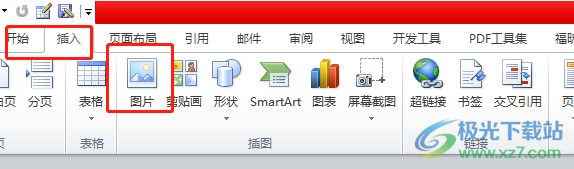
3.這時進入到插入圖片窗口中,用戶選擇好需要的圖片后按下插入按鈕
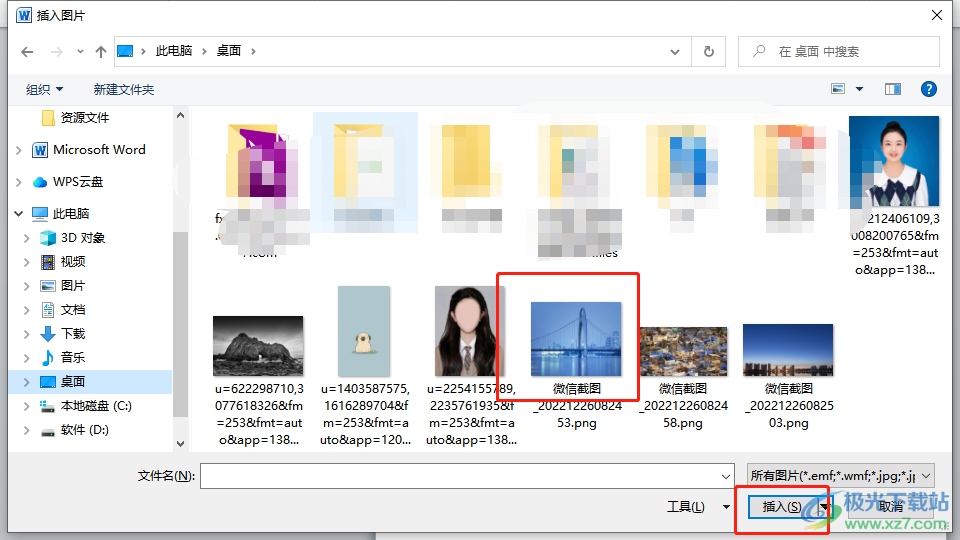
4.將圖片成功插入頁面后,用戶點擊菜單欄中圖片工具的格式選項,直接點擊自動換行選項

5.將會拓展出相關的選項卡,用戶選擇其中的浮于文字上方選項就可以了
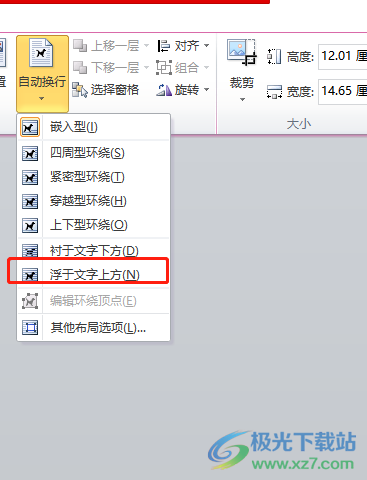
6.隨后用戶直接在頁面上就可以自由隨意的移動圖片位置了,如圖所示

以上就是小編對用戶提出問題整理出來的方法步驟,用戶從中知道了大致的操作過程為點擊插入——圖片——選擇好需要的圖片插入——圖片工具的格式選項——自動換行——浮于文字上方這幾步,方法簡單易懂,因此有需要的用戶可以來看看小編的教程。

大小:60.68 MB版本:1.1.2.0環境:WinAll, WinXP, Win7
- 進入下載
相關推薦
相關下載
熱門閱覽
- 1百度網盤分享密碼暴力破解方法,怎么破解百度網盤加密鏈接
- 2keyshot6破解安裝步驟-keyshot6破解安裝教程
- 3apktool手機版使用教程-apktool使用方法
- 4mac版steam怎么設置中文 steam mac版設置中文教程
- 5抖音推薦怎么設置頁面?抖音推薦界面重新設置教程
- 6電腦怎么開啟VT 如何開啟VT的詳細教程!
- 7掌上英雄聯盟怎么注銷賬號?掌上英雄聯盟怎么退出登錄
- 8rar文件怎么打開?如何打開rar格式文件
- 9掌上wegame怎么查別人戰績?掌上wegame怎么看別人英雄聯盟戰績
- 10qq郵箱格式怎么寫?qq郵箱格式是什么樣的以及注冊英文郵箱的方法
- 11怎么安裝會聲會影x7?會聲會影x7安裝教程
- 12Word文檔中輕松實現兩行對齊?word文檔兩行文字怎么對齊?
網友評論